php小编新一带你探索3Ds MAX制作异形软包的图文操作步骤。文章详细介绍了如何使用3Ds MAX软件制作精美的异形软包,涵盖了具体的操作步骤和技巧。无论是初学者还是有经验的设计师,都能通过本文学习到制作高质量异形软包的方法,快来跟随小编一起学习吧!
1、选择平面工具按照自己要的尺寸绘制,增加段数即是软包块数。
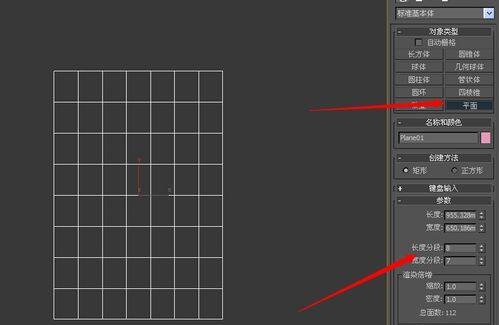
2、间隔着选择点按住Ctrl键,之后右键选择链接,即可连成线条。
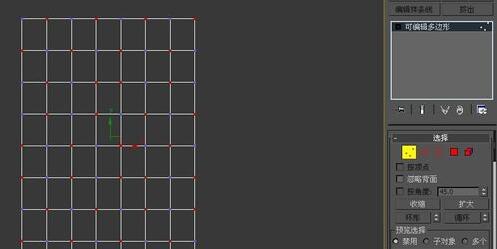
3、返回点层级,切角切开适当的切角量,然后点击挤出适当的距离。
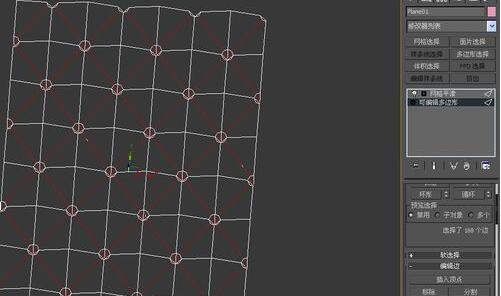
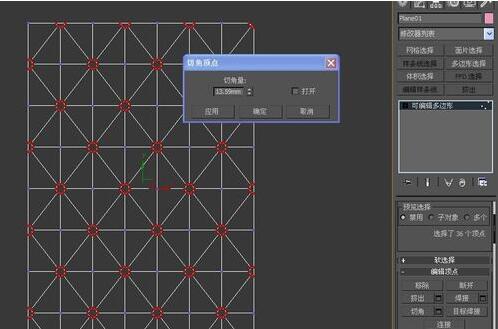
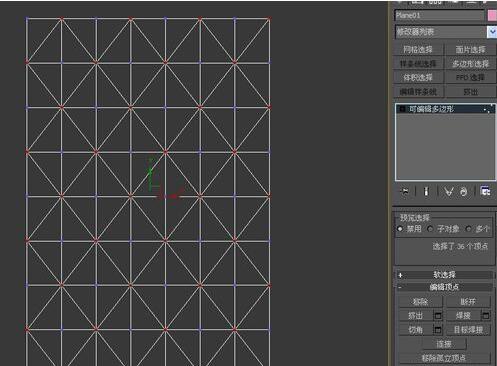
4、增加一个网格平滑修改器,此时软包的雏行已形成。

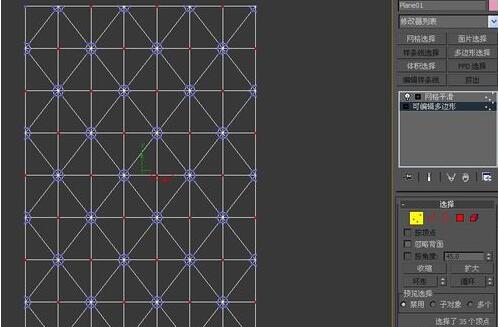
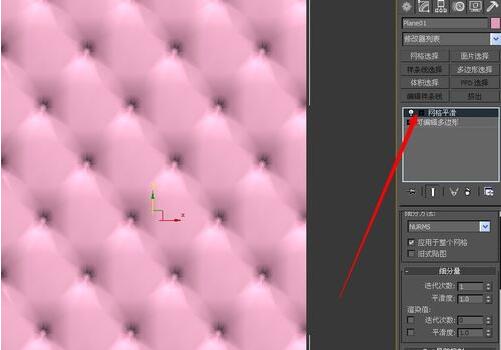
5、选择剩下的点,向外拉起一点距离,点击线条挤出一定数量。返回网格平滑。
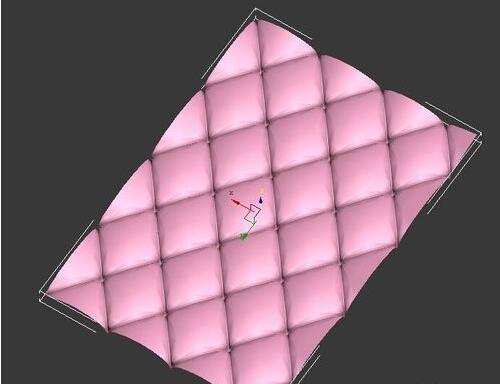
以上是3Ds MAX制作异形软包的图文操作步骤的详细内容。更多信息请关注PHP中文网其他相关文章!




